Sommaire
Des tonnes de facteurs peuvent contribuer au verrouillage d'un compte iCloud. Voici quelques-uns des facteurs typiques :
- Se connecter à un compte iCloud sur différents appareils sur une courte période
- Vous vous trompez trop souvent de mot de passe iCloud.
- Obtenir un iPhone ou un iPad d'occasion mais ne pas connaître son code d'accès Apple
- Utiliser des outils tiers basés sur le code open source d'iCloud
Tous ces facteurs peuvent être résumés en une seule raison de sécurité. Si vous rencontrez un tel problème, ne vous inquiétez pas, ce guide vous offrira quelques conseils utiles pour débloquer un compte iCloud sans mot de passe. Avant de plonger dans notre article, vous pouvez consulter le guide officiel d'Apple pour savoir si votre compte iCloud est effectivement verrouillé ou non.
Avis important: Il peut arriver que vous receviez un message électronique vous indiquant que votre identifiant Apple a été verrouillé pour des raisons de sécurité, puis vous invitant à indiquer votre nom, votre adresse, etc. Notez qu'un tel message a toutes les chances d'être un courriel d'hameçonnage conçu pour vous inciter à entrer votre mot de passe sur un site où il peut être volé, alors n'entrez pas d'informations personnelles.
Méthode 1. Débloquer le compte iCloud sans mot de passe (la plus simple)
Si votre compte iCloud a été verrouillé pour des raisons de sécurité, vous pouvez utiliser ce déblocage d'iPhone - EaseUS MobiUnlock pour supprimer Identifiant Apple de votre iPhone. EaseUS MobiUnlock est l'un des débloqueurs de mots de passe les plus populaires pour iPhone. Il permet de supprimer le code d'accès à l'écran, l'identifiant Apple, le Code de Temp d'écran, le cryptage de la sauvegarde iTunes, etc. Après la suppression, vous pouvez vous connecter ou créer un nouvel Identifiant Apple pour utiliser iCloud à nouveau.
Pour vous aider à mieux connaître ce programme, nous avons compilé ici quelques-unes de ses principales caractéristiques.
- Supprimer l'Identifiant Apple verrouillé sans code d'accès
- Déverrouillage du code d'accès à l'écran, y compris le code à 4/6 chiffres, le code d'accès à l'écran Touch ID ou Face ID.
- Supprimer le cryptage de la sauvegarde iTunes
- Parcourir, restaurer ou exporter le code d'accès stocké sur votre appareil iOS
Pour débloquer votre compte iCloud sans mot de passe, vous pouvez suivre les étapes suivantes.
Remarque : avant de procéder à ces étapes, assurez-vous que vous pouvez déverrouiller votre appareil pour faire confiance à cet ordinateur.
Étape 1. Ouvrez EaseUS MobiUnlock sur votre ordinateur et connectez votre iPhone ou iPad. Sélectionnez "Déverrouiller Apple ID" dans l'écran principal.

Étape 2. Ensuite, notre programme commencera à reconnaître votre appareil. Une fois que votre appareil est détecté, cliquez sur "Commencer" pour continuer. Ensuite, vous devrez télécharger un firmware. Une fois que le firmware est prêt, cliquez sur "Déverrouiller maintenant".
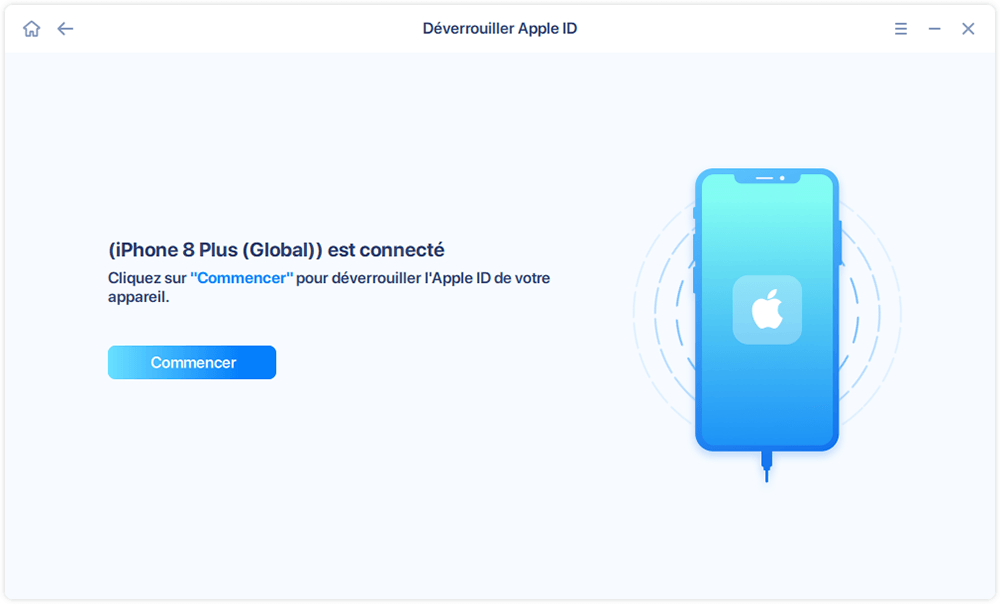
Étape 3. Un écran d'avertissement apparaîtra pour vous permettre de sauvegarder votre appareil et de confirmer le processus de déverrouillage, faites ce qu'il vous demande.
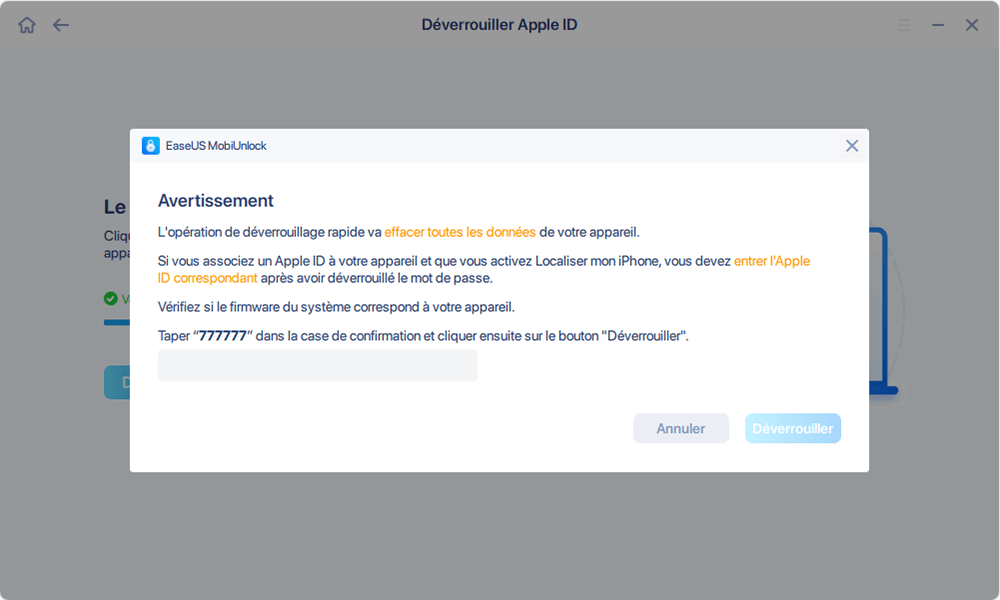
Étape 4. Ensuite, EaseUS MobiUnlock commencera à supprimer le Verrouillage d'Activation iCloud. Après quelques secondes, votre Verrouillage d'Activation iCloud sera supprimé avec succès.
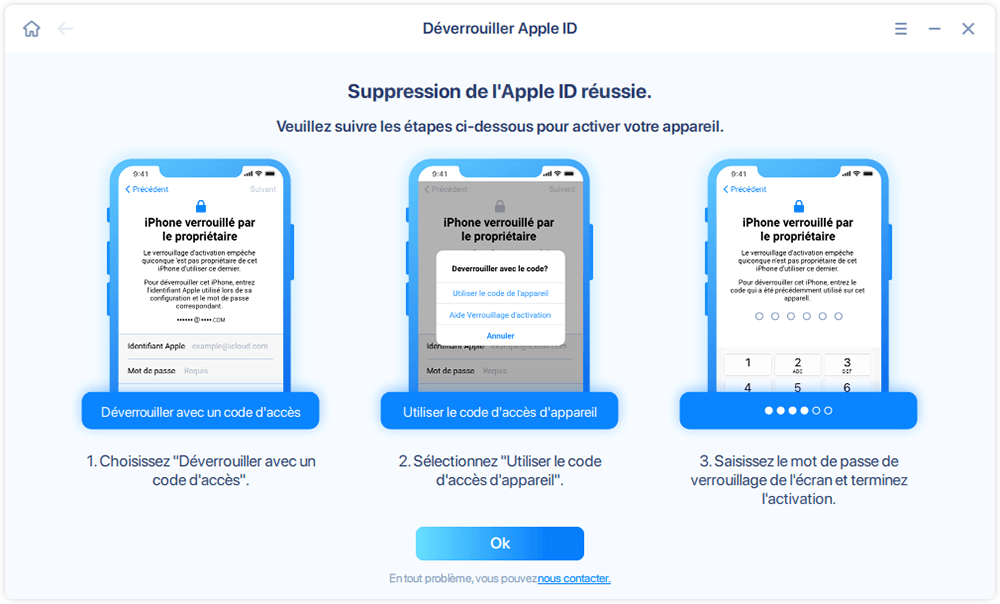
Méthode 2. Changez votre mot de passe iCloud
Si votre compte iCloud a été connecté à plusieurs appareils iOS, vous pouvez réinitialiser votre mot de passe Identifiant Apple ou iCloud à partir d'un autre appareil iOS de confiance. Si vous n'avez pas d'autres appareils iOS connectés au même compte iCloud, vous pouvez réinitialiser votre mot de passe Identifiant Apple sur un navigateur Web. Une fois que vous avez réinitialisé votre mot de passe, vous pouvez accéder au fichier de votre appareil avec le nouveau mot de passe iCloud.
1. Modifier le mot de passe iCloud sur un iPhone
Étape 1. Sur votre iPhone ou iPad, allez dans Réglages.
Étape 2. Cliquez sur [votre nom], puis sur "Mot de passe et sécurité".
Étape 3. Cliquez sur "Modifier le mot de passe" et entrez le code de passe de votre iPhone.
Étape 4. Ensuite, vous pouvez saisir deux fois votre nouveau mot de passe et sélectionner "Modifier".
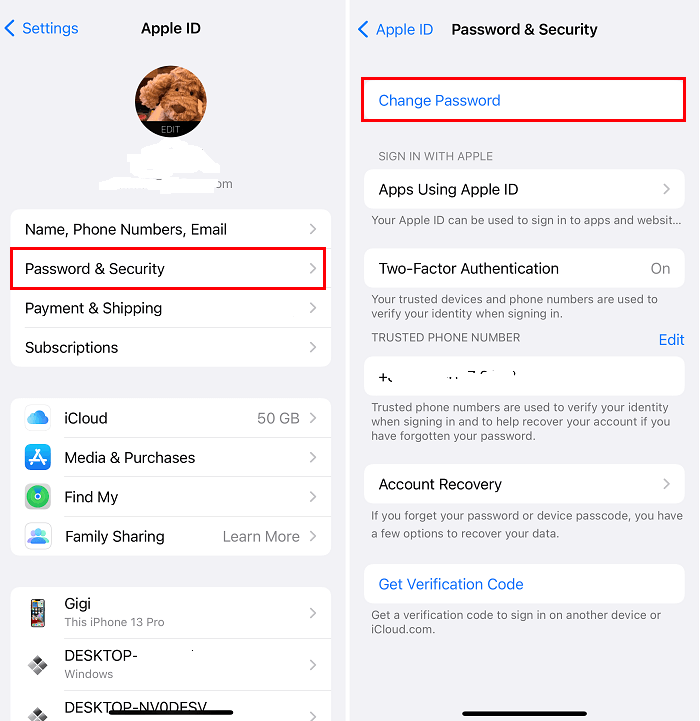
2. Modifier le mot de passe iCloud sur un Mac
Étape 1. Sur votre Mac, cliquez sur l'icône Apple dans le coin supérieur gauche de l'écran et sélectionnez "Préférences système".
Étape 2. Cliquez sur Identifiant Apple > Sélectionnez "Mot de passe & Sécurité" > Cliquez sur "Modifier le mot de passe". (Si votre Mac exécute Mojave ou une version antérieure, sélectionnez "iCloud" après avoir accédé aux préférences système).
Étape 3. Saisissez le mot de passe que vous utilisez pour accéder à votre Mac.
Étape 4. Saisissez deux fois le nouveau mot de passe et cliquez sur "Modifier".
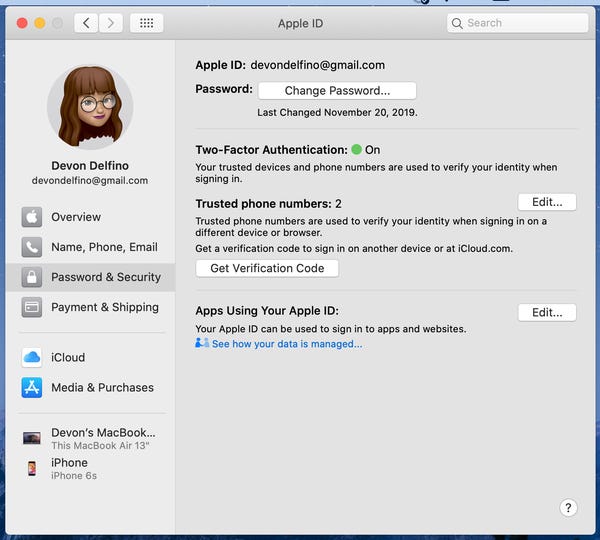
3. Modifier le mot de passe iCloud sur un navigateur web
Étape 1. Ouvrez un nouveau navigateur web sur votre ordinateur et rendez-vous sur le site iForgot.
Étape 2. Saisissez votre ID iCloud, puis cliquez sur "Continuer".
Étape 3. Apple affichera les numéros de téléphone associés à l'identifiant Apple. Entrez le numéro de téléphone que vous utilisez avec votre identifiant Apple, puis cliquez sur "Continuer".
Étape 4. Ensuite, vous devrez appuyer sur "Autoriser" dans la notification qui s'affiche sur vos appareils Apple de confiance. Saisissez le code d'accès de l'iPhone que vous utilisez pour débloquer votre appareil.
Étape 5. Ensuite, vous pouvez définir un nouveau mot de passe Identifiant Apple sur votre appareil.
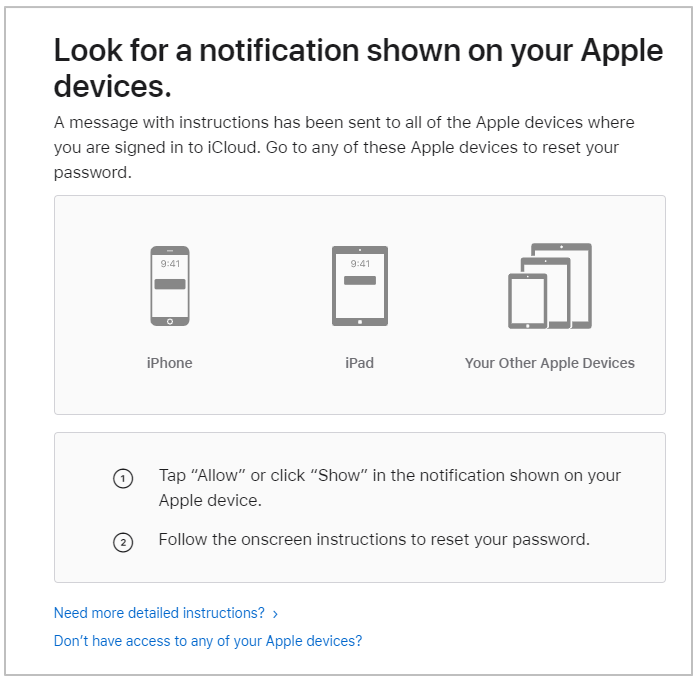
Méthode 3. Débloquer le compte iCloud à l'aide d'une clé de récupération
Si vous avez défini une clé de récupération pour votre compte iCloud, vous pouvez débloquer votre compte iCloud. À ce propos, un autre appareil iOS de confiance, connecté au même compte iCloud, est également nécessaire.
Étape 1. Ouvrez un navigateur web sur votre ordinateur, allez sur le site Identifiant Apple.
Étape 2. Cliquez sur "Connexion", puis cliquez sur "ID ou mot de passe Apple oublié".
Étape 3. Saisissez votre ID iCloud, choisissez la manière dont vous souhaitez réinitialiser le mot de passe, puis cliquez sur "Continuer".
Étape 4. Saisissez la clé de récupération sur la page Web et cliquez sur "Continuer".
Étape 5. Saisissez le code de vérification que vous avez reçu sur votre appareil de confiance. Ensuite, vous pouvez créer un nouveau mot de passe.
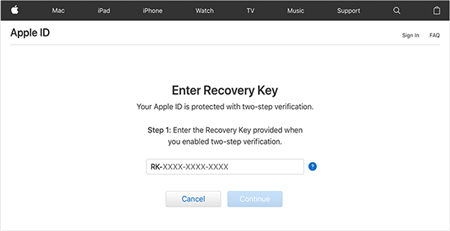
Remarque: si vous perdez votre clé de récupération et ne pouvez pas accéder à vos appareils, Apple ne pourra pas vous aider à retrouver l'accès à votre compte ou à vos données.
Méthode 4. Demandez de l'aide à l'Assistance Apple
La dernière façon de débloquer un compte iCloud est de demander à Apple de vous aider. Vous pouvez utiliser plusieurs moyens pour contacter Apple : planifier un appel, discuter avec l'équipe Apple ou vous rendre dans un Apple Store. Si vous prévoyez de vous rendre dans l'Apple Store le plus proche, vous feriez mieux d'apporter votre ticket de caisse. S'il ne s'agit pas de votre téléphone, une copie certifiée du testament de l'ancien propriétaire et une pièce d'identité avec photo sont nécessaires.
Si vous envisagez de demander de l'aide en ligne, voici les étapes à suivre :
Étape 1. Ouvrez un navigateur web sur votre ordinateur et rendez-vous sur le site de l'assistance Apple.
Étape 2. Sur la page d'accueil, choisissez "Identifiant Apple" et cliquez sur "Continuer" pour poursuivre.
Étape 3. Ensuite, plusieurs options s'affichent. Choisissez "Désactiver Identifiant Apple".
Étape 4. Sélectionnez "Débloquer votre compte" sur cette page.
Étape 5. Ensuite, plusieurs moyens de contacter Apple vous seront proposés. Vous pouvez choisir le moyen qui vous convient le mieux.
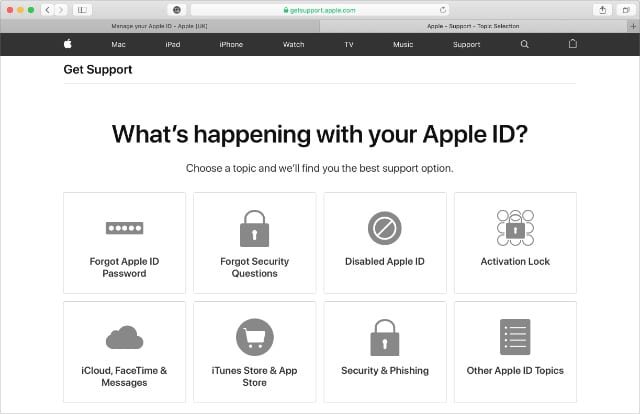
Conclusion
Toutes ces méthodes sont utiles pour débloquer le compte iCloud. Que vous soyez accidentellement bloqué ou que vous ayez oublié votre mot de passe Identifiant Apple, ces méthodes peuvent vous aider à retrouver l'accès à votre compte iCloud. Chaque méthode a ses limites. Vous pouvez vous renseigner à leur sujet et opter pour celle qui vous semble la plus adaptée à vos besoins. Si vous avez ce type de problème, je vous recommande sincèrement d'essayer EaseUS MobiUnlock mentionné avant. Seulement cliquez sur le bouton ci-dessous est suffit pour le télécharger et essayer. J'espère que tous vos problèmes seront résolus.
Cette page vous a-t-elle aidé ?
Mise à jour par Lionel
Lionel est passionné de technologie informatique, il fait partie de l'équipe EaseUS depuis 8 ans, spécialisé dans le domaine de la récupération de données, de la gestion de partition, de la sauvegarde de données.
EaseUS MobiUnlock

Un seul clic pour déverrouiller l'iPhone dans tous les cas de figure !
Taux de succès le plus élevé
DéverrouillerSujets d'actualité
Guide de déverrouillage
- Débloquer un iPhone trouvé ou perdu
- Débloquer un iPhone après de multiples codes faux ?
- Impossible de se déconnecter d'Apple ID
- Réinitialiser l'usine iPad/iPad Mini
- Supprimer le verrouillage d'activation sans Apple ID
- iPhone bloqué en mode SOS d'urgence
- Désactiver Temps d'écran sans code d'accès
- Face ID ne fonctionne pas
- Activation Impossible
- Désactiver le verrouillage de l'écran






